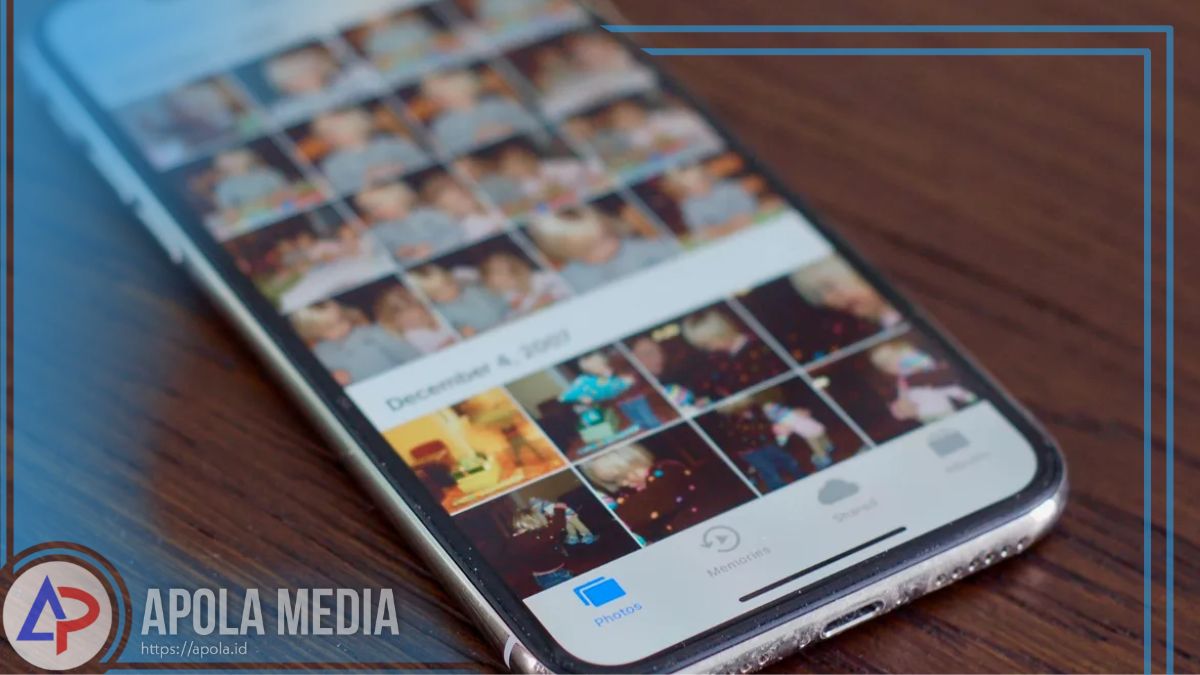Bagi kamu para pengguna iPhone, jika ingin mengetahui cara mengembalikan foto yang terhapus di iPhone maka silahkan simak ulasan artikel ini sampai dengan selesai!
Apabila kamu tidak sengaja menghapus beberapa foto yang ada di hp iPhone kamu dan panik untuk cara memulihkannya, maka jangan khawatir karena di setiap permasalahan pasti ada solusinya.
Daftar Isi
Cara Mengembalikan Foto yang Terhapus di iPhone
Di bawah ini terdapat beberapa cara untuk mengembalikan foto yang sudah terhapus di hp iPhone.
1. Cara memulihkan foto yang baru terhapus di hp iPhone
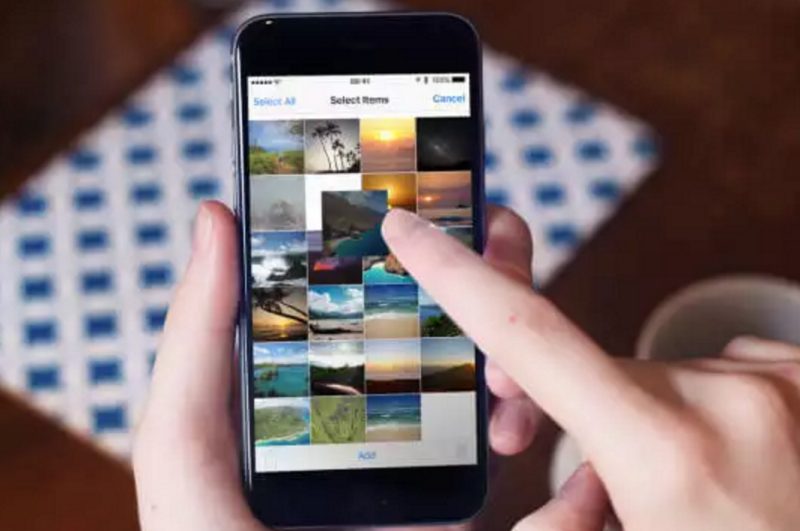
Pengembang apple menyadari bahwa tidak sedikit pengguna iPhone mengalami masalah dengan penghapusan file foto yang tidak sengaja terhapus dan mencoba ingin mengembalikannya.
Untuk mengatasi masalah tersebut, maka kamu bisa menggunakan fitur file save. Dimana, fitur file save tersebut bisa mengembalikan atau memulihkan foto yang tidak sengaja terhapus.
Tidak sedikit orang yang menyebut fitur file save ini dengan sebutan fitur baru dihapus. Fitur ini tersedia untuk iPhone dengan iOS 8 dan versi yang lebih baru.
Sebenarnya, cara untuk melakukan pemulihan foto pada fitur ini sangat mudah untuk di praktekan. Untuk menggunakan fitur tersebut kamu bisa ikuti langkah-langkahnya sebagai berikut.
- Pertama, silahkan buka hp kamu terlebih dahulu
- Pada layar beranda, silahkan kamu ketika menu foto
- Selanjutnya temukan dan klik Album
- Setelah itu carilah ikon sampah atau baru dihapus
- Jika sudah silahkan kamu pilih gambar yang ingin kamu pulihkan
- Kemudian klik pulihkan, maka secara otomatis gambar tersebut akan tersimpan di galeri kamu
Catatan: Apabila strategi tersebut tidak berhasil untuk setiap skenario, yakni jika file media kamu dihapus sudah lebih dari 30 hari. Namun, kamu tak perlu khawatir mungkin ada cara lain untuk memulihkan foto tersebut.
2. Cara memulihkan foto tanpa cadangan

Apabila kamu ingin memulihkan foto yang sudah terhapus permanen, maka tak perlu khawatir karena kamu bisa menyelesaikannya dengan menggunakan Tenorshare UltData.
Tenorshare UltData ini telah ditinjau sebagai salah satu cara termudah dan sangat efektif untuk mengunduh kontak dari iCloud.
Tenorshare ini telah di akui dan sering disebut banyak orang sebagai penyelamat bagi perangkat iOS yang ingin mengembalikan atau memulihkan file atau data yang hilang.
Nah, bagi kamu yang ingin mengembalikan foto yang sudah terhapus dengan permanen di iPhone maka silahkan ikuti trik yang ada di bawah ini!
- Pertama silahkan kamu unduh program ke komputer terlebih dahulu
- Lalu sambungkan hp kamu ke komputer dan pilih pulihkan data dari perangkat iOS, tap mulai
- Dibagian kiri, kamu seharusnya dapat melihat semua file yang di pindai
- Nah, untuk melihat pratinjau semua gambar kamu bisa klik tombol foto. UltData akan secara otomatis menghapus foto duplikat untuk kamu
- Setelah itu, silahkan kamu centang foto yang ingin kamu pulihkan dengan cara klik pulihkan ke PC
- Kemudian silahkan kamu tunggu hingga proses tersebut selesai
3. Cara Memulihkan foto yang dihapus dari iCloud
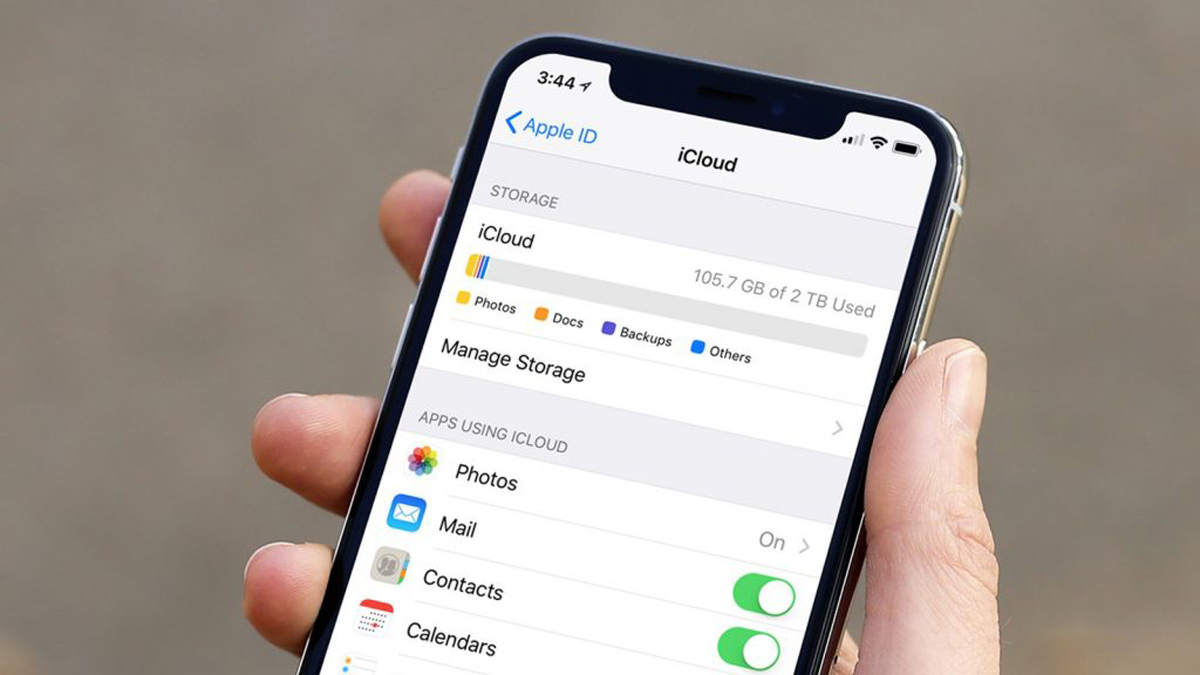
Cara selanjutnya untuk memulihkan foto yang di hapus yaitu menggunakan iCloud. Kemungkinan besar foto kamu yang dihapus memiliki salinan cadangannya di iCloud karena di lakukan secara otomatis.
Namun, terdapat kelemahan yang perlu di ketahui bagi setiap pengguna iPhone bahwa kamu perlu mengatur ulang semua data dan pengaturan kamu saat ini untuk memulihkan cadangan iCloud tersebut.
Untuk itu, silahkan kamu ikuti langkah-langkahnya sebagai berikut.
- Pertama, silahkan kamu pilih pengaturan terlebih dahulu lalu pilih umum dan klik tranfer atau atur ulang iPhone
- Selanjutnya kamu pilih hapus semua konten dan pengaturan
- Setelah proses tersebut selesai, kamu perlu mengatur perangkat kamu kembali
- Disitu akan terdapat tampilan aplikasi dan data, silahkan kamu pilih pulihkan dari cadangan iCloud
- Jika sudah, kamu akan disuruh masuk ke akun iCloud dan silahkan kamu ikuti petunjuk atau arahannya
Catatan: Kamu harus tetap terhubung ke wifi atau memiliki koneksi internet yang bagus saat proses tersebut berlangsung.
Namun, bagaimana jika tidak ada cadangan iCloud? Nah, kamu tak perlu khawatir karena kamu bisa menggunakan iCloud.com.
Untuk menggunakan iCloud.com maka silahkan kamu ikuti langkah-langkahnya ada di bawah ini!
- Pertama, silahkan buka situs website www.iCloud.com dan silahkan masuk ke akun iCloud milik kamu
- Setelah itu, silahkan kamu klik foto, maka disitu kamu bisa melihat semua foto yang disingkronkan iCloud ke iCloud.com
Apabila kamu ingin mengunduh foto di iCloud maka memerlukan waktu yang cukup lama karena dapat memungkinkan kamu memulihkan foto secara massal.
So, bagaimana dengan cara di atas? Mudah sekali bukan? Nah, bagi kamu yang ingin memulihkan foto yang terhapus di iPhone maka silahkan ikuti langkah yang ada di atas!
Akhir kata
Mungkin itulah penjelasan artikel mengenai cara mengembalikan foto yang terhapus di iPhone yang dapat kami sampaikan semoga bermanfaat.